Cet article a été écrit sur un certains nombres de jours. La première partie lors du lancement de Stadia, la seconde partie après une utilisation importante de quelques jeux. J’ai donc voulu dans ces deux moments vous dire mes impressions comme mon ressenti vis-à-vis de quelques confrères, mais surtout le plaisir que j’ai retrouvé à jouer avec Stadia. Certains lecteurs pourront penser que je suis payer par Google pour affirmer de tels propos, or ils se trompent. Jamais depuis que mychromebook.fr existe, je n’ai eu de contact avec des représentants de la firme Moutain View. Mon opinion m’est propre et sans aucune influence. Qu’on se le dise !
Nous sommes le 19 novembre 2019, je n’ai pas encore reçu la manette Google Stadia, mais le géant de la recherche m’a fait parvenir mon code invitation et je me suis empressé de tester son service de cloud gaming sur mon Chromebook.
Avant de vous faire mon retour d’expérience sur le Cloud Gaming il est peut-être nécessaire de vous expliquez ce qu’est Stadia mais aussi ce qu’il n’est pas.
Stadia est une console de jeux sans matériel physique, tout est accessible en ligne via la page stadia.google.com. Certains se sont insurgés de l’obligation d’acheter un Pack Manette plus Chromecast pour la version de Stadia Pro. Si pour avoir la primeur d’accès au service cloud de Google l’achat du pack est obligatoire il ne sera pas nécessaire de faire cette acquisition dans les prochains mois.

Vers l’orchestration d’un “StadiaBashing”
Depuis la sortie du service de Cloud gaming de Google nous assistons à un “Stadiabashing”. En effet de nombreux sites internet ont écrit des articles pour expliquer à quel point le service de jeux de Google était décevant. Cela à commencer par la petitesse du catalogue de Jeux, qui est pourtant tout aussi grand que la plupart des consoles de jeux à leur sortie, la plus récente étant la Nintendo Switch qui ne proposait, le jour de sa sortie, que 18 jeux.
Pour d’autres, comme Jason Shreier journaliste sur Kotaku, le lancement de Stadia est un flop monumental et cela à cause du peu de comptes activés. Mais ce qu’il faut savoir c’est que Google a vendu tous les packs fondateurs avant même la sortie de Stadia et que le géant du net active progressivement les comptes pour s’assurer de la stabilité du service à grande échelle.
Google Stadia is out today, and it already looks like a monumental flop. (I heard from one person involved that preorders were below expectations.) Question is, will they eventually stop trying to sell games and switch to an all-you-can-eat subscription model? Or just let it die?
— Jason Schreier (@jasonschreier) November 19, 2019
Le troisième point soulevé il y a quelques jours, la réparabilité des manettes. En effet un Youtubeur s’est lancé dans le démontage de la manette pour éprouver sa réparabilité. Visiblement, ni clou, ni vis pour ouvrir la manette de jeu, est-ce pour autant que le service n’est pas au niveau ? D’après le compte Gamers Nexus sur Youtube il est impossible de réparer la joystick de Stadia ce qui a levé une horde d’Haters contre Google mais avez-vous déjà souvent réparer une manette jeu, ou avez-vous même déjà réfléchi à cela en achetant une Switch ou une autre console.

Allez encore une couche ! Certains journalistes s’interrogent sur le business modèle de la console de jeux dématérialisée de Google. Comparé à tort dès son annonce à Netflix, Stadia n’est pas une plateforme de jeux à la demande mais bien une console et comme n’importe quelle autre console, il est nécessaire d’acheter les jeux. La différence c’est que Google propose une version Pro à 9€99 avec des remises sur certains jeux et quelques jeux offerts, et une version de Stadia gratuite ou il sera nécessaire d’acheter tous les jeux. La déception est clairement du à un problème de communication des journalistes envers ce nouveau service.
Ces quelques points éclaircis je vais vous expliquez comment vous connecter à Google Stadia.
Préparez-vous à accueillir Stadia chez vous
Pour profiter au mieux de Stadia, je ne peux que vous conseiller de préparer son arrivé à la maison, car quelques modifications peuvent être nécessaires :
- Installez votre box ou routeur au centre de votre habitation, évidemment il est suggéré d’être proche de votre lieu de jeux, moins de murs se dresseront entre vous et le routeur, meilleur sera votre expérience de jeu.
- Si vous jouer à Stadia sur votre TV avec la clé Chromecast, il est préférable d’utiliser un câble Ethernet pour connecter Chromecast à votre routeur. Si vous ne pouvez pas utiliser l’option Ethernet, connectez Chromecast au même réseau Wi-Fi que votre manette Stadia et que le téléphone que vous utilisez, afin de les configurer tous les deux.
- Si vous avez le choix entre 2,4 GHz et 5 GHz pour votre réseau Wi-Fi, choisissez 5 GHz.Dernière recommandation, vérifiez votre connexion internet.
- Si vous testez un téléphone Pixel compatible, assurez-vous que vous êtes connecté au Wi-Fi et que vous n’utilisez pas les données mobiles.

Paramétrer votre compte Stadia
La première chose à faire est d’installer l’application Stadia sur votre smartphone, pour cela rendez-vous sur le play store puis saisissez le code invité fournis par mail lors de l’envoi de votre matériel. À cette étape il vous sera demandé de choisir le compte Google que vous souhaitez utiliser, votre avatar et votre nom. Ça y est vous avez enfin accès au catalogue de jeux.
Plusieurs rubriques de jeux sont disponibles :
- Offres Stadia Pro : nous retrouvons tous les jeux avec une promotion due à Stadia Pro, par exemple Metro Exodus à 20€, Tomb Raider à 10€, Assassin’s Creed Odyssey Édition Ultimate Stadia à 50€ au lieu des 99€99
- Le meilleur de Stadia : ici les grosses références actuelles, avec Red Dead Redemption 2, Gylt, Grid, ou encore A.O.T 2
- Jeux Stadia Pro : vous pourrez ajouter les jeux offert, au début Destiny 2 et Samurai Shodown sont offert.
- Autres jeux à : avec Farming Simulator 19 Football Manager 2020 …
Comment jouer sur Stadia
Nous y sommes, nous allons enfin pouvoir jouer, appuyer sur le bouton Accueil, et sélectionner le jeu que vous avez précédemment achetés ou valider, un simple clique sur le bouton Play permet de lancer le jeu. Apparaît ensuite un menu déroulant vous demandant de choisir sur quel appareil vous voulez lancer le jeu, Chromecast, appareil, ou PC
Jouer un Google Stadia sur Chromebook
Maintenant que tout est prêt voici comment vous pouvez commencer à jouer avec un clavier et une souris, ou avec une manette dont vous disposez déjà :
- Sur Stadia.com sur votre ordinateur
- Sur l’application Stadia sur les téléphones compatibles
Consultez les manettes et écrans compatibles

Jouez sur votre téléviseur
C’est sur votre téléviseur que vous pourrez profiter au mieux de votre abonnement Stadia Pro avec une résolution jusqu’à 4K avec la technologie HDR et un son Surround 5.11. Une fois que vous aurez reçu votre manette Stadia et votre Google Chromecast Ultra, localisez l’icône de la manette dans l’application Stadia pour effectuer la configuration nécessaire avant de jouer sur votre téléviseur.Découvrez votre manette Stadia
Comment jouer à Stadia avec un débit internet fixe inférieur à 10 M/bits ?
Votre débit internet à la maison n’est pas assez performant pour jouer à Stadia, et la fibre optique n’est pas prête d’arriver jusqu’à chez vous, j’ai une solution pour vous.
Le partage de connexion 4G sera votre planche de salut pour jouer à Stadia
Ce qu’il faut savoir c’est que le service de jeux dématérialisés de Google n’est pas encore fonctionnel en 4G, mais il existe une solution. Aujourd’hui mon débit actuel n’est que de 7 M/bits cela ne me permet pas de jouer avec Stadia, mais à la maison je capte la 4g de mon opérateur mobile j’ai donc décidé de partager la connexion de mon smartphone sur mon Chromebook et ça marche.
Attention
Il est impératif d’avoir un gros fair use sur votre mobile, en moyenne pour 1 heure de jeu je consomme 4 Go de données. Ce n’est pas un problème pour moi car j’ai un forfait illimité.
Je ne vais pas vous expliquer comment faire une partage de connexion Internet entre vos smartphones sur cet article car vous retrouvons les démarche sur notre article : Comment connecter son Chromebook à son smartphone pour toujours avoir internet
Utiliser la clé Chromecast et Stadia sans Box Internet.
Si vous voulez jouer à Stadia sur votre TV avec la clé Chromecast, sachez qu’il est possible de connecter votre clé sur le réseau de votre opérateur mobile, mais pour cela il faudra tricher un peu, je vous explique ici Comment utiliser une clé HDMI Chromecast sans Wifi ou sans box internet

Mon retour d’expérience sur Google Stadia
J’ai commencé à écrire cet article le 19 novembre et aujourd’hui nous sommes le 22, j’ai donc jouer intensément à Stadia pendant 4 jours. Mais avant de vous parler de mon retour, je vous explique quel type de joueur je suis.
Je ne suis pas un Hardcore Gamer, je joue pour jouer et pas pour devenir une star du gaming. Je joue occasionnellement si j’ai abandonné le jeu c’est à cause des longues périodes de chargement des mises à jour des consoles et des update des différents jeux (oui je n’ai que 7 mégas à la maison et cela prend une éternité) et j’utilise un Chromebook et donc les jeux Android. Mais j’ai été un joueur intensif il y a quelques années et j’aime toujours cela, alors Stadia sera peut-être mon retour au jeu.

Les trois premiers jours j’ai joué uniquement sur mon Chromebook avec un clavier et une souris et je dois dire que je suis très agréablement surpris, j’ai retrouvé ma façon de jouer d’antan, ca marche et même très bien. Je suis donc sur mon partage de connexion 4G avec un débit de 20 mégas et je n’ai aucun lag, aucune perte de flux et une image parfaite. Je n’aurai jamais pensé jouer un jour à Destiny 2 sur mon Chromebook. Mes réflexes souris/clavier reviennent et je me régale même. Stadia c’est plaisant.
J’ai passer ma dernière journée sur ma TV avec mon Chromecast et ma manette, comme je vous l’ai dit j’ai un peu tricher et raccorder ma Chromecast à mon smartphone pour utiliser le réseau mobile de mon opérateur téléphonique. Encore une fois c’est étonnant, toujours sur Destiny 2, j’ai l’impression d’être sur console dans mon salon, Si vous rentrez chez moi vous serez bien loin de penser que je suis en train de jouer via une console complètement dématérialisée. Le plus bluffant est le temps de chargement quasi inexistant. Wahou ….
Alors Google stadia c’est pour qui ?
Bref, je pense que Google a très mal communiqué sur Stadia, il cible surtout les millions de joueurs casuel, ou occasionnels, mais en aucun cas les pros du jeu qui possèdent déjà une bibliothèque sur Steam, ou une collection de DVD. Mais attention la concurrence s’organise, Microsoft vient sur ce segment grâce à Xbox Cloud avec une offre de 9€99 et un catalogue de jeux inclus très important.
Seul l’avenir nous dira si Google est sur la bonne tendance ou pas, mais ne vous y trompez pas, il faudra compter sur le géant du net dans les prochaines années sur le secteur du jeu vidéo.
Vous êtes vous déjà fais un avis sur Google Stadia ? Faites-moi part de vos réflexions dans la suite de cet article à travers vos commentaires.
Nous vous rappelons que vous pouvez acheter sur le site différents produits vous permettant d’utiliser au mieux votre Chromebook.







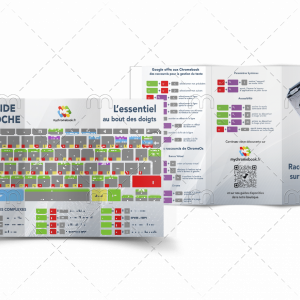

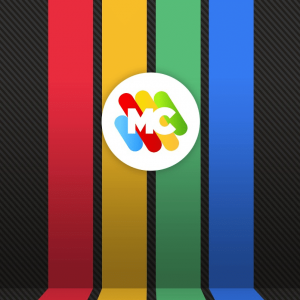
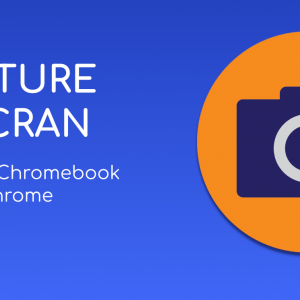
J’ai Stadia qui s’est installé automatiquement lors de la dernière maj de mon chromebook acer ( en 15.6″ )
Du coup, j’aimerais juste savoir si les jeux sont jouables sans manettes ? Et si il y a des jeux du genre Little Hope dans le catalogue ?
Je ne suis pas une gameuse et donc j’aimerais commencer avec des jeux de ce genre.
Hello @violette, Stadia est complétement jouable sans manette, d’ailleurs je préfère le clavier souris que le joystick. Dans l’offre Gratuite tu trouveras bomberman et destiny 2, dans l’offre PRO, il y a Gylt, OUtcaster, Kine… tu trouveras un listing ici
Merci beaucoup pour cette réponse rapide :) !
Bon bah depuis le temps que je voulais me mettre au gaming, je suis servie. Comme quoi, un chromebook ce n’est pas si mal ^ ^
j’ai un Chromebook Acer 514, et la surprise impossible d’installer l’application Stadia …POURQUOI ?
Bonjour, pas besoin d’installer l’application sur un Chromebook, il suffit de te rendre sur la page : https://stadia.google.com/home pour y accéder . Ensuite tu pourra même créer un raccourcis a cette page sur l’étagère
Si le service s’annonce à la hauteur, c’est la fin du PC gaming.
Perso je need Diablo 3/4 sur Stadia.
C’est assez bluffant de réussite , j’ai joué à Gylt aujourd’hui c’est bon, flippant, oppressant … c’est sûr qu’avec un Diablo cela sera encore mieux